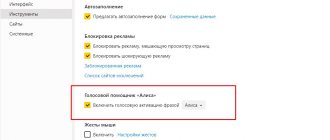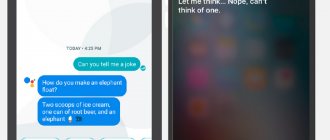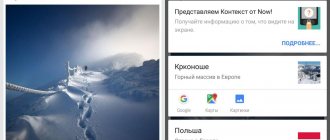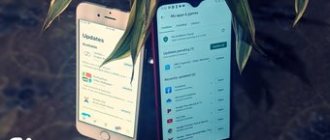Надоело, что Биксби появляется, когда ты меньше всего этого ожидаешь? Виртуальный помощник Samsung обладает множеством интересных функций, но некоторые пользователи смартфонов Galaxy предпочли бы отключить эту функцию.
Инструкции в этой статье относятся к Samsung Galaxy Note10, Note10 +, S10e, S10 , S10 +, Fold, Note9, S9, S9 +, Note9, S8 и S8 +.
Читайте дальше, чтобы узнать, как отключить функции Bixby на смартфонах и планшетах Samsung.
Как войти в учетную запись Samsung, чтобы отключить функции Bixby
Прежде чем пользователи смогут отключить функции Bixby , они должны сначала войти в свою учетную запись Samsung, чтобы получить доступ к настройкам Bixby.
- Выберите кнопку Bixby или проведите пальцем вправо на экране устройства, чтобы получить доступ к Bixby Home .
- Выберите Далее .
- Выберите язык для Bixby Voice.
- Выберите Войти .
- Введите имя пользователя и пароль учетной записи Samsung, затем подтвердите вход в систему.
На каких моделях нет Гугл Ассистента?
Владельцам тех версий смартфонов, которые считаются уже устаревшими, повезло больше, так как им не потребуется искать способы и тратить время на отключение голосового помощника. На некоторых гаджетов такой функции попросту не предусмотрено, и при желании воспользоваться ею придется обращаться к стороннему софту.
Так, Гугл Ассистент имеет свои требования:
- операционная система Андроид версии 5.0 и выше с памятью от 1 Гб (или Андроид 6.0 и выше с памятью более 1,5 Гб);
- приложение Google с обновлением минимум до версии 6.13;
- полноценный пакет сервисов Google;
- разрешение экрана 720р и выше;
- язык голосового ввода, выбранный в настройках смартфона.
Если мобильный гаджет не соответствует какому-либо из перечисленных критериев, найти на нем Google Assistant не удастся.
Иных требований к смартфону для работы голосового помощника не существует. Вышеприведенный список официально представлен разработчиками Гугл, и внесение изменений в него невозможно, по крайней мере до масштабного обновления функции.
Как отключить кнопку Bixby – пошаговая инструкция
Пользователи могут случайно нажать клавишу Bixby, расположенную на левой стороне многих устройств Samsung и под клавишами регулировки громкости. Если вы не настроили Bixby, это предложит пользователям настроить функцию. Если вы настроили Bixby, откроется домашняя страница Bixby. В любом случае, это действие обычно отвлекает от того, что пользователи делали на своих смартфонах.
Отключить клавишу Bixby на Galaxy S10, Galaxy S9, Galaxy S8 и Galaxy Note 8 очень просто; настройки легко доступны из Bixby Home. Эта функция также позволяет снова включить кнопку Bixby.
Если у вас нет учетной записи Samsung, вам придется ее создать. Окно входа в систему также включает в себя возможность создания учетной записи. Выберите эту опцию, заполните необходимую информацию и подтвердите условия. Вы получите электронное письмо для подтверждения настройки учетной записи. После проверки вы сможете выполнить вход в соответствии с приведенными выше инструкциями.
- Выберите кнопку Bixby или проведите пальцем вправо на экране устройства, чтобы получить доступ к Bixby Home .
- Выберите Настройки значок в правом верхнем углу экрана.
- Переключите ключ Биксбейте опцию отключен.
Зачем отключать Google Помощника?
Польза Google Assistant по-настоящему неоценима. За счет него владельцы современных гаджетов могут обеспечить удобство работы с ними, запуская приложения, диктуя текст или выискивая информацию в сети Интернет, получая голосовые ответы на запросы. Однако, существует пара весомых причин, которые способны заставить людей отказаться от такого помощника.
Экономия ресурсов
В первую очередь причиной убрать голосовой помощник на Vivo служит ускоренный расход заряда батареи. Как и любому приложению, Ассистенту требуются определенные ресурсы для работоспособности, из-за чего аккумулятор начинает садиться быстрее. Следуя из этого, если батарея на смартфоне Виво не слишком емкая, а доступ к сети для подзарядки есть не всегда, голосовой помощник целесообразно отключить.
Егор Борисов
Техноблогер, тестирую гаджеты, помогаю в настройке и оптимизации смартфонов и носимых устройств.
Задать вопрос
Помимо прочего рассматриваемая функция дополнительно нагружает систему, тем самым потребляя память и мощность процессора. Это тормозит работу гаджета в целом, из-за чего высока вероятность того, что некоторые приложения вовсе откажутся запускаться при частом «общении вслух» со смартфоном.
Безопасность для пользователя
Компания Гугл давно призналась, что все запросы пользователей из истории голосового поиска сохраняются в облаке и анализируются. Специалисты уверяют, что это необходимо лишь для оптимизации поисковой выдачи, подбора подходящей рекламы и рекомендаций, исходя из интересов пользователя.
Однако, многие люди убеждены, что отправляемая на сервер информация вполне может быть использована в иных целях. К тому же, стоит учитывать и тот факт, что Google Ассистент нередко активируется внезапно, при случайном нажатии на соответствующую кнопку или даже сам по себе. По этой причине пользователям некомфортно держать поблизости гаджет, «подслушивающий» и анализирующий каждую фразу.
Как отключить функцию быстрого доступа Bixby Home (инструкция)
Даже после того, как домашний экран Bixby отключен с помощью кнопки Bixby, пользователи все равно могут получить к нему доступ, проведя пальцем вправо по левой стороне экрана.
Чтобы отключить Bixby Home на Galaxy S8, Galaxy S9, Galaxy Note 8 и Galaxy Note 9:
- Длительно нажмите любое пустое место на экране вашего устройства.
- Проведите пальцем влево, пока не увидите плитку главного экрана Bixby .
- Переключить Биксби Home .
Отключение Ассистента Google на Android телефоне
Для того, чтобы полностью отключить Google Ассистент на большинстве Android телефонов, включая чистую систему и смартфоны Samsung потребуется выполнить следующие шаги:
- Зайдите в Настройки — Google.
- Перейдите в раздел «Сервисы в аккаунте» — «Поиск, Ассистент и голосовое управление».
- Откройте пункт «Google Ассистент», а затем, пролистав вниз до раздела «Все настройки» откройте «Общие настройки».
- Выключите переключатель в пункте Google Ассистент.
- Подтвердите действие в окне «Отключить Google Ассистента».
- Если на вашем телефоне отсутствует пункт «Google», в поиске по настройкам вашего телефона введите Voice Match и, если такой пункт найдётся, откройте его и отключите переключатель «Ok Google».
- Также существует отдельная возможность отключения Google Ассистента в Chrome: зайдя на главную страницу браузера нажмите по значку вашего профиля, а затем перейдите в раздел «Google Ассистент в Chrome» для его отключения.
После этого ассистент Google будет выключен. Для некоторых телефонов, например Xiaomi и Huawei (Honor) порядок действий несколько отличается:
- На Xiaomi зайдите в Настройки — Расширенные настройки — Язык и ввод и в разделе «Управление клавиатурами» найдите пункт «Настройки» ниже «Голосовой ввод Google». На следующем экрана отключите «Доступ с помощью Voice Match».
- На смартфонах Huawei и Honor существуют следующие возможности: удаление приложения Google Ассистент с телефона в Настройки — Приложения; переход в Настройки — Приложения — Приложения по умолчанию (этот пункт может открываться через значок шестеренки или меню вверху экрана) — Помощник и голосовой ввод, а затем — нажатие по «Помощник» и выбор пункта «Нет» вместо «Google».
Как отключить голосовой помощник Bixby Voice – пошаговая инструкция
Отключение Bixby Voice имеет еще несколько шагов, но также является относительно простым.
Чтобы отключить Bixby Voice на Galaxy S8, Galaxy S9, Galaxy Note 8 и Galaxy Note 9:
- Выберите значок меню из трех точек в правом верхнем углу экрана.
- Выберите Настройки .
- Переключите Биксби Voice Выключено.
Удаление обновлений Google Assistant
Виртуальный помощник – это относительно новая программная разработка, которой не было в предыдущих версиях Google. Поэтому избавиться от Google Assistant можно, удалив все обновления. У такого подхода есть один минус: новые возможности приложения, которые нравились пользователю, тоже станут недоступны.
- В меню «Настройки» найдите вкладку «Приложения», затем «Диспетчер приложений» и нажмите «Google».
- Когда приложение откроется, на экране появится обозначение меню в виде трех маленьких точек. Войдя в него, необходимо найти и нажать кнопку «Удаление обновлений».
- Всплывающее окно попросит подтвердить действие по удалению, необходимо нажать «Да».
Навигация
Произнеся голосовую команду, можно узнать текущее местоположение, сориентироваться на местности и проложить путь к интересующему объекту.
Построение маршрута выполняется исходя из средства передвижения: пешком, на велосипеде, автомобиле, общественном транспорте.
Система умеет показывать фотографии расположенных поблизости зданий и значимых ориентиров.
Поисковые команды могут быть следующими:
- карта Лондона;
- проложить маршрут до ул. Образцовой, дом 12;
- рестораны, кафе, магазины, аптеки поблизости;
- где находится гора Эверест.
Особенно удобно пользоваться голосовым управлением при вождении автомобиля. Задать маршрут движения можно, не отрывая рук от руля.
Значение функции
Чтобы далее более быстро и естественно произвести процедуру деактивации, предлагается первостепенно понять, что собой представляет talkback. При осведомлённости о локализации опции в параметрах телефона, можно без труда отыскать прочие элементы управления.
Механизмы голосового сопровождения разработаны для пользователей с плохими свойствами зрения или вовсе без него, при этом система несколько упрощает взаимодействие, воспроизводя голосом все манипуляции. На практике опция предрасположена к людям, которые ранее много сидели за компьютером, так как все операции больше напоминают клики обычной мышкой.
Перед тем, как отключить голосовое сопровождение на Андроиде, стоит понимать, что функция осуществляет озвучивание действий, выполненных одним нажатием. Дополнительно происходит оповещение о входящих вызовах, а в процессе встряхивания читает все сведения, отображаемые на интерфейсе.
Если удерживать нажатие на любой букве в течение нескольких секунд, то talkback сперва озвучит символ, после чего само слово, к которому он относится. Функция позволяет слушателю понять определённые звуки для корректного набора текста. Из других возможностей, нужно выделить голосовые подсказки, которые демонстрируют некоторые сведения относительно различных составляющих интерфейса. Причём для управления могут использоваться жесты и переписывания озвученной речи в текстовый формат.
Отправка СМС
Подобным образом осуществляется написание и отправка сообщений. Порядок действий будет следующим:
- Сказать «Ok google».
- Затем произнести: написать «имя контакта» + текст сообщения + отправить.
- Сообщение будет отправлено указанному абоненту.
В случае с необходимостью отправки текста через стороннее приложение следует диктовать команду в таком порядке: сообщение + название приложения + имя абонента + текст.
В итоге голосовой запрос будет следующим: сообщение Viber, Андрей, сейчас за рулем, перезвоню позже. Для пересылки добавить «Отправить».
Как вернуть обратно Google Assistant
Способ 1. Повторно активировать помощника можно при помощи кнопки Home.
- Запустите помощника, удерживая кнопку «Домой».
- В меню настроек откройте вкладку «Телефон».
- Установите ползунок напротив Google Assistant в положение «Включить».
Способ 2. Можно восстановить Google Assistant иначе:
- Запустить приложение Google.
- Открыть меню и выбрать пункт «Настройки».
- В разделе «Google Assistant» включить помощника.
Если эта функция недоступна или ассистент был полностью удален из системы, можно скачать и установить его заново с официального сайта Google Play.
Что можно использовать вместо Google Assistant
Помимо Google Assistant, пользуются популярностью и другие приложения-помощники, которые вполне можно использовать вместо стандартного компонента Андроид. Рассмотрим их.
Yandex Assistant (Алиса)
Искусственный интеллект Алиса от Яндекса обладает широким функционалом и выполняет большое количество разнообразных действий. Основной перечень таков:
- поиск информации в интернете;
- управление приложениями;
- ответы на вопросы;
- предоставление информации о погоде, курсах валют, времени, ситуации на дороге и др.;
- осуществление звонков на указанные номера;
- включение музыки;
- игры и общение.
Голосовой помощник Siri от Apple
Помощник Siri изначально он был доступен через App Store для iOS, но потом его выкупила компания Apple и стала применять в своих гаджетах. Возможности Siri таковы:
- осуществление звонков и отправки сообщений посредством голосовых команд;
- информирование о погодных условиях в любой точке мира;
- воспроизведение любой музыкальной композиции из имеющихся на устройстве;
- управление будильниками и таймерами;
- подключение к системе «Умный дом», контроль над розетками, выключателями, кондиционерами и пр.
Виртуальный ассистент Amazon Alexa
Amazon Alexa работает на многих мобильных устройствах, постоянно развивается и обновляется. С помощью приложения можно:
- составить список дел на день или неделю;
- подключиться к системе «Умный дом»;
- прослушивать любимую музыку;
- получить доступ к развлекательным сервисам других разработчиков;
- узнавать результаты спортивных мероприятий;
- искать информацию в интернете;
- работать с различными сервисами Google.
Приложение работает (пока) только на английском языке.